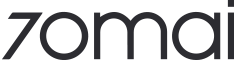70mai Dash Cam M500
1. Assicurarsi che l'hotspot Wi-Fi della dash cam sia attivo. Se non lo è, premere il pulsante di accensione per accenderlo; 2. Sul telefono, spegnere la LAN wireless (o WLAN) e riaccenderla. Se il problema persiste dopo aver eseguito le operazioni sopra descritte, contattateci all'indirizzo service.help@70mai.com.
Se si inserisce una password errata durante la connessione all'hotspot e si tenta di inserirla di nuovo dopo poco tempo, l'iPhone potrebbe riconoscere l'operazione come non valida e visualizzerà la scritta 'Impossibile unirsi alla rete'In questo caso, si prega di uscire dall'interfaccia di inserimento della password, tornare all'elenco degli hotspot Wi-Fi, selezionare l'hotspot della dash cam e quindi riconnettersi.Se l'operazione di cui sopra non riesce ancora a stabilire una connessione di successo, si prega di dimenticare l'hotspot Wi-Fi della dash cam nell'elenco WLAN del telefono e quindi riconnettersi.
La dash cam interrompe automaticamente la registrazione nelle seguenti situazioni:
1. Formattazione della scheda di memoria interna
2. Ripristino delle impostazioni di fabbrica
3. Aggiornamento del firmware
4. Qualsiasi operazione nell'album quando è collegato all'applicazione 70mai
5. Rilevamento di un'anomalia nella scheda di memoria interna, ad esempio rilevamento di file non relativi alla videocamera. In questo caso, formattare la scheda di memoria interna seguendo le istruzioni vocali.La dash cam dovrebbe avviare automaticamente la registrazione dopo aver terminato le operazioni di cui sopra.
Di seguito sono riportati i possibili motivi:
1. Il sistema di posizionamento della dash cam non riesce a ottenere le informazioni di posizionamento e non può generare dati di guida.Soluzione: Controllare lo stato della schermata iniziale della dash cam. Se l'icona del posizionamento non è visualizzata, il sistema di posizionamento della dash cam non è in grado di ottenere informazioni sul posizionamento. Portare la dash cam in uno spazio aperto e attendere circa 3 minuti prima di riprovare.
2. L'auto non si è mossa, quindi non vengono generati dati di guida.Soluzione: Assicurarsi che la dash cam sia installata correttamente nell'auto e che funzioni normalmente. Guidare l'auto per una certa distanza per generare i dati di guida.
3. I dati del record di guida non sono stati sincronizzati con l'app 70mai.Soluzione: Vedere la risposta alla domanda “Come posso sincronizzare i dati di guida salvati nella dash cam con l'app 70mai?”. La risposta è disponibile nell'app 70mai.
4. Il telefono non ha una connessione di rete. Quando si visualizzano i dati di guida, il telefono richiede una connessione di rete per caricare la mappa.Soluzione: Scollegare il telefono dall'hotspot Wi-Fi della dash cam e collegarlo a una rete (WLAN o rete dati mobile). Toccare Mio > Percorso di guida per accedere alla pagina “Percorso di guida” e visualizzare i record.
Gli errori di calibrazione possono essere dovuti ai seguenti motivi:
1. La telecamera della dash cam è troppo lontana dal centro anteriore, ovvero troppo vicina ai lati destro e sinistro o ai lati superiore e inferiore;
2. La velocità dell'auto durante la maggior parte del processo di calibrazione è inferiore a 40 km/h;
3. La luce notturna è troppo debole per identificare con precisione la linea di corsia;
4. La linea di corsia è sfocata e non identificabile.Tradotto con www.DeepL.com/Translator (versione gratuita)
Il controllo vocale non è supportato nelle seguenti situazioni:
1. Formattazione della scheda di memoria interna
2. Ripristino delle impostazioni di fabbrica
3. Aggiornamento del firmware
4. Durante la guida per principianti
5. Attivazione/disattivazione dell'hotspot Wi-Fi
6. Qualsiasi operazione quando la dash cam è collegata all'app 70mai.Quando la dash cam esce dalle operazioni di cui sopra, è possibile utilizzare la funzione di controllo vocale.
Il problema potrebbe essere causato da una connessione di alimentazione insufficiente o da una tensione non corrispondente; verificare quanto segue: 1. Assicurarsi di utilizzare il cavo di alimentazione standard e il caricabatterie per auto inclusi nella confezione; 2. Controllare il collegamento tra la dash cam, il cavo di alimentazione e il caricabatterie per auto.
Tutte le dash cam 70mai sono conformi allo standard di certificazione CE per la sicurezza e hanno una temperatura di esercizio di -10℃~60℃ (14°F~140°F). È possibile utilizzare la nostra dash cam in tutta sicurezza anche in condizioni climatiche estremamente calde.
Risoluzione video
2592*1944P
Campo visivo
170°
Apertura
F2.0
Lingua
EN/RU/JP/KR/SP/PT/TC/PL/TH/FR/DE/CZ/RO
Batteria
500mAh
Immagazzinamento
Built-in eMMC Storage
HDR
✓
Registrazione di emergenza
✓
Sorveglianza del parcheggio
✓
Registrazione time-lapse
✓
Monitoraggio della pressione degli pneumatici
✓
Built-in GPS
✓
ADAS
✓
Controllo delle applicazioni
✓
Controllo vocale
✓
Manuale d'uso
Download the Dash Cam M500 user manual
ScaricareGuida online
Trovate i dettagli sull'installazione, sulle funzioni del prodotto e sulle precauzioni da adottare.
Guida onlineAggiornamento del firmware della Dash Cam con l'app 70mai
Per aggiornare il firmware, associare la dash cam all'App 70mai. L'app verificherà automaticamente la presenza dell'ultima versione del firmware e visualizzerà un punto rosso quando è disponibile un aggiornamento. In caso di problemi, contattateci all'indirizzo onlinehelp@70mai.com.

70mai Dash Cam M500
1. Assicurarsi che l'hotspot Wi-Fi della dash cam sia attivo. Se non lo è, premere il pulsante di accensione per accenderlo; 2. Sul telefono, spegnere la LAN wireless (o WLAN) e riaccenderla. Se il problema persiste dopo aver eseguito le operazioni sopra descritte, contattateci all'indirizzo service.help@70mai.com.
Se si inserisce una password errata durante la connessione all'hotspot e si tenta di inserirla di nuovo dopo poco tempo, l'iPhone potrebbe riconoscere l'operazione come non valida e visualizzerà la scritta 'Impossibile unirsi alla rete'In questo caso, si prega di uscire dall'interfaccia di inserimento della password, tornare all'elenco degli hotspot Wi-Fi, selezionare l'hotspot della dash cam e quindi riconnettersi.Se l'operazione di cui sopra non riesce ancora a stabilire una connessione di successo, si prega di dimenticare l'hotspot Wi-Fi della dash cam nell'elenco WLAN del telefono e quindi riconnettersi.
La dash cam interrompe automaticamente la registrazione nelle seguenti situazioni:
1. Formattazione della scheda di memoria interna
2. Ripristino delle impostazioni di fabbrica
3. Aggiornamento del firmware
4. Qualsiasi operazione nell'album quando è collegato all'applicazione 70mai
5. Rilevamento di un'anomalia nella scheda di memoria interna, ad esempio rilevamento di file non relativi alla videocamera. In questo caso, formattare la scheda di memoria interna seguendo le istruzioni vocali.La dash cam dovrebbe avviare automaticamente la registrazione dopo aver terminato le operazioni di cui sopra.
Di seguito sono riportati i possibili motivi:
1. Il sistema di posizionamento della dash cam non riesce a ottenere le informazioni di posizionamento e non può generare dati di guida.Soluzione: Controllare lo stato della schermata iniziale della dash cam. Se l'icona del posizionamento non è visualizzata, il sistema di posizionamento della dash cam non è in grado di ottenere informazioni sul posizionamento. Portare la dash cam in uno spazio aperto e attendere circa 3 minuti prima di riprovare.
2. L'auto non si è mossa, quindi non vengono generati dati di guida.Soluzione: Assicurarsi che la dash cam sia installata correttamente nell'auto e che funzioni normalmente. Guidare l'auto per una certa distanza per generare i dati di guida.
3. I dati del record di guida non sono stati sincronizzati con l'app 70mai.Soluzione: Vedere la risposta alla domanda “Come posso sincronizzare i dati di guida salvati nella dash cam con l'app 70mai?”. La risposta è disponibile nell'app 70mai.
4. Il telefono non ha una connessione di rete. Quando si visualizzano i dati di guida, il telefono richiede una connessione di rete per caricare la mappa.Soluzione: Scollegare il telefono dall'hotspot Wi-Fi della dash cam e collegarlo a una rete (WLAN o rete dati mobile). Toccare Mio > Percorso di guida per accedere alla pagina “Percorso di guida” e visualizzare i record.
Gli errori di calibrazione possono essere dovuti ai seguenti motivi:
1. La telecamera della dash cam è troppo lontana dal centro anteriore, ovvero troppo vicina ai lati destro e sinistro o ai lati superiore e inferiore;
2. La velocità dell'auto durante la maggior parte del processo di calibrazione è inferiore a 40 km/h;
3. La luce notturna è troppo debole per identificare con precisione la linea di corsia;
4. La linea di corsia è sfocata e non identificabile.Tradotto con www.DeepL.com/Translator (versione gratuita)
Il controllo vocale non è supportato nelle seguenti situazioni:
1. Formattazione della scheda di memoria interna
2. Ripristino delle impostazioni di fabbrica
3. Aggiornamento del firmware
4. Durante la guida per principianti
5. Attivazione/disattivazione dell'hotspot Wi-Fi
6. Qualsiasi operazione quando la dash cam è collegata all'app 70mai.Quando la dash cam esce dalle operazioni di cui sopra, è possibile utilizzare la funzione di controllo vocale.
Il problema potrebbe essere causato da una connessione di alimentazione insufficiente o da una tensione non corrispondente; verificare quanto segue: 1. Assicurarsi di utilizzare il cavo di alimentazione standard e il caricabatterie per auto inclusi nella confezione; 2. Controllare il collegamento tra la dash cam, il cavo di alimentazione e il caricabatterie per auto.
Tutte le dash cam 70mai sono conformi allo standard di certificazione CE per la sicurezza e hanno una temperatura di esercizio di -10℃~60℃ (14°F~140°F). È possibile utilizzare la nostra dash cam in tutta sicurezza anche in condizioni climatiche estremamente calde.
Risoluzione video
2592*1944P
Campo visivo
170°
Apertura
F2.0
Lingua
EN/RU/JP/KR/SP/PT/TC/PL/TH/FR/DE/CZ/RO
Batteria
500mAh
Immagazzinamento
Built-in eMMC Storage
HDR
✓
Registrazione di emergenza
✓
Sorveglianza del parcheggio
✓
Registrazione time-lapse
✓
Monitoraggio della pressione degli pneumatici
✓
Built-in GPS
✓
ADAS
✓
Controllo delle applicazioni
✓
Controllo vocale
✓
Manuale d'uso
Download the Dash Cam M500 user manual
ScaricareGuida online
Trovate i dettagli sull'installazione, sulle funzioni del prodotto e sulle precauzioni da adottare.
Online GuideAggiornamento del firmware della Dash Cam con l'app 70mai
Per aggiornare il firmware, associare la dash cam all'App 70mai. L'app verificherà automaticamente la presenza dell'ultima versione del firmware e visualizzerà un punto rosso quando è disponibile un aggiornamento. In caso di problemi, contattateci all'indirizzo onlinehelp@70mai.com.
Still Need Help?
We are here to assist you whenever you need us.
Email us